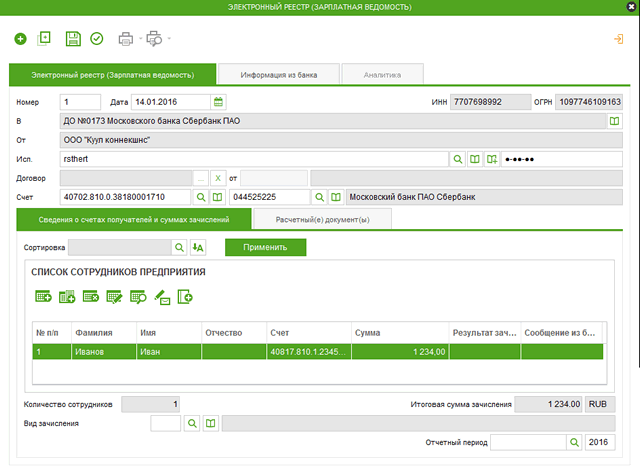Оглавление обзора Сбербанк Бизнес ОнЛайн
Для создания зарплатной ведомости в системе Сбербанк Бизнес ОнЛайн:
Внимание! Функционал создания нового документа «Электронный реестр (зарплатная ведомость)» доступен только при наличии соответствующих прав, определяемых должностью сотрудника.
- В форме списка зарплатных ведомостей нажмите кнопку
 панели инструментов.
панели инструментов. - Откроется окно Электронный реестр (Зарплатная ведомость).
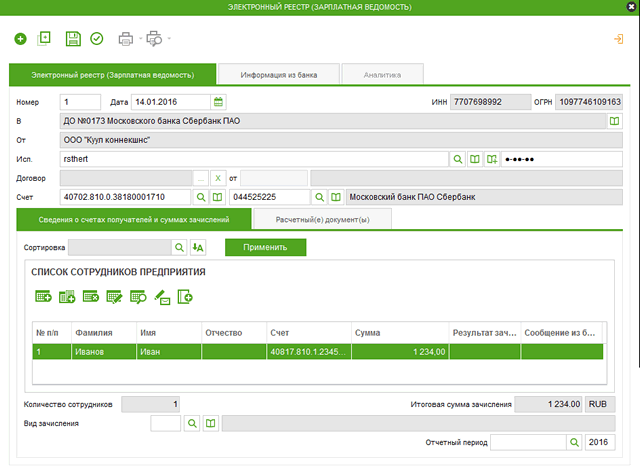
Ряд полей окна уже будет заполнен системой. Поля с белым фоном заполняются или редактируются вручную. Поля с серым фоном заполняются либо пользователем путем выбора значений из списка, либо системой автоматически в процессе заполнения реквизитов документов.
Внимание!
- Выбор значений из справочников осуществляется при помощи кнопок
 и
и  , добавление введенных значений в справочник – с помощью кнопки
, добавление введенных значений в справочник – с помощью кнопки  (см. «Выбор значений из справочника»).
(см. «Выбор значений из справочника»). - Выбор значений из выпадающих списков осуществляется с помощью кнопки
 (см. «Выбор значения из выпадающего списка»).
(см. «Выбор значения из выпадающего списка»). - Ввод дат осуществляется либо вручную, либо с помощью кнопки
 (см. «Выбор даты с помощью календаря»).
(см. «Выбор даты с помощью календаря»).
- Выбор значений из справочников осуществляется при помощи кнопок
- Введите или отредактируйте значения реквизитов:
a. Введите или отредактируйте значения реквизитов зарплатной ведомости:
A. В поле Номер при необходимости измените номер документа. По умолчанию система нумерует документы по порядку создания в течение календарного года.
Внимание! При сохранении документа система проверяет, не дублируется ли номер документа. Если в текущем году в системе уже был сохранен экземпляр такого же документа с таким же номером, формируемый документ будет сохранен с ближайшим большим свободным номером, и о новом номере будет выведено сообщение.
B. В поле Дата при необходимости измените дату документа. По умолчанию поле заполняется текущей датой.
C. В полях: ИНН, ОГРН указываются соответствующие реквизиты организации. Данные поля заполняются автоматически.
D. В поле В из справочника подразделений выберите подразделение, в которое необходимо отправить ведомость. В справочнике будут отображены только те подразделения, в которых открыты счета Вашей организации, либо в которых она обслуживается без открытия счета. По умолчанию ведомость направляется в подразделение, куда была направлена последняя ведомость.
E. В поле От указывается организация-создатель документа. Данное поле заполняется автоматически.
F. В поле Исп. при необходимости измените ответственное лицо.
G. В поле тел. при необходимости измените телефон ответственного лица.
H. Для указания договора, в соответствии с которым должна обслуживаться данная зарплатная ведомость, нажмите кнопку ... и выберите соответствующий договор из списка действующих договоров о зачислении денежных средств на счета физических лиц. Поля блока Договор будут заполнены реквизитами вы-бранного договора. Для отмены указания реквизитов договора и очистки полей блока нажмите кнопку X.
I. В полях блока Счет укажите реквизиты расчетного счета организации (выберите из справочника счетов или введите вручную).
Примечание: Если в подразделении банка, куда направляется ведомость, организация обслуживается без открытия счета, поле может быть оставлено незаполненным.
b. Во вкладке Сведения о счетах получателей и суммах зачислений сформируйте список получателей – физических лиц, которым перечисляется заработная плата по данной ведомости. Список может быть сформирован непосредственно во вкладке или импортом записей о получателях из файла в формате «*.csv» :
- При импорте записей:
A. Нажмите кнопку
 панели инструментов вкладки.
панели инструментов вкладки.
B. Будет выведен стандартный диалог загрузки файла.
C. Укажите соответствующий файл в формате «*.csv» и нажмите кнопку Загрузить.
D. При успешном импорте в таблице Список сотрудников предприятия появятся записи, при неудаче импорта быдет выведено соответствующее сообщение.Примечание: Импортированные записи затем могут быть отредактированы стандартным образом в соответствии с инстр. «Формирование и просмотр вложенных списков».
- При создании / редактировании записи о каждом получателе непосредственно во вкладке в соответствии с инстр. «Формирование и просмотр вложенных списков»:
A. Откроется окно Добавление записи.
Примечание: Заголовок окна меняется в зависимости от того, какая из операций может быть выполнена с его помощью в каждом конкретном случае.
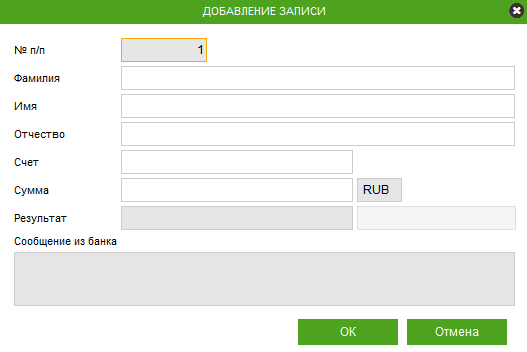
B. В полях Фамилия, Имя и Отчество введите соответственно фамилию, имя и отчество.
C. В поле Счет введите номер счета.
D. В поле Сумма укажите сумму перечисляемой зарплаты.
E. Нажмите кнопку ОК.
F. Произойдет возврат к окну Электронный реестр (Зарплатная ведомость). Запись о получателе будет добавлена в список / отредактирована, значения в полях Количество сотрудников и Итоговая сумма зачисления будут автоматически скорректированы.
G. В полях блока Вид зачисления укажите цифровой код вида зачисления (выберите из справочника цифровых значений видов зачислений или введите вручную).
H. В полях блока Расчетный период укажите период (месяц и год), за который перечисляется заработная плата.
c. Перейдите во вкладку Расчетный(е) документ(ы).
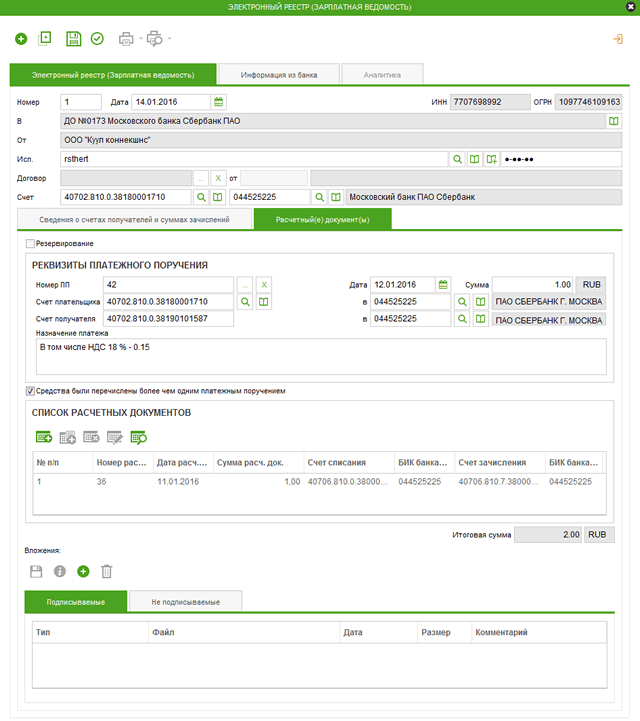
A. Укажите реквизиты расчетных документов:
- Если для данной зарплатной ведомости был выбран договор о зачислении средств на счета физических лиц с резервированием (поле Резервирование будет отмечено), указывать расчетные документы не требуется, и во вкладке доступна только возможность вложения файлов. Перейдите к п. 3.c.B.
- Если был выбрано договор без резервирования (поле Резервирование не отмечено):
- Если платежное поручение, по которому должны поступить средства, перечисляемые затем на счета физических лиц по данной зарплатной ведомости, ещё не создано, оставьте реквизиты расчетного документа незаполненными.
Примечание: В этом случае зарплатная ведомость, отправленная в банк, будет исполнена после поступления соответствующего платежного поручения. При создании платежного поручения по зарплатной ведомости система предоставляет дополнительные возможности (см. «Создание платежного поручения по зарплатной ведомости»).
- Если платежное поручение, по которому должны поступить средства, перечисляемые затем на счета физических лиц по данной зарплатной ведомости, уже существует, укажите его реквизиты в блоке
Реквизиты платежного поручения одним из следующих способов:
- Если платежное поручение, по которому должны поступить средства, перечисляемые затем на счета физических лиц по данной зарплатной ведомости, ещё не создано, оставьте реквизиты расчетного документа незаполненными.
- Если по какой-либо причине средства перечисляются не одним платежным поручением (нештатный режим работы):
- Выберите поле Средства были перечислены более чем одним платежным поручением.
- Блок Список расчетных документов станет доступен для заполнения и редактирования.
- В блоке Список расчетных документов сформируйте список платежных поручений.
Нажмите кнопку ... и выберите соответствующее платежное поручение из списка успешных платежных поручений. Поля блока Реквизиты платежного поручения будут заполнены реквизитами выбранного платежного поручения. Для отмены указания реквизитов и очистки полей блока нажмите кнопку ×.
Введите реквизиты платежного поручения вручную, заполнив соответствующие поля блока стандартным образом.
B. В блоке Вложения при необходимости сформируйте список дополнительных файлов, прилагаемых к расчетным документам.
- При импорте записей:
- Проверьте документ перед сохранением.
- Сохраните документы.